Galite naudoti žemėlapio diagramą norėdami palyginti reikšmes ir rodyti kategorijas geografiniuose regionuose. Naudokite ją, jei savo duomenyse turite geografinių regionų, pvz., šalių / regionų, rajonų, apskričių ar pašto indeksų.

Pastaba: Ši funkcija pasiekiama "Windows Mac", jei turite "Office 2019" arba turite "Microsoft 365 prenumeratą. Jei prenumeruojate „Microsoft 365“, įsitikinkite, kad naudojate naujausią „Office“ versiją.
Atsisiųskite mūsų pavyzdžius
Galite atsisiųsti darbaknygę su keliais žemėlapio diagramos pavyzdžiais, pvz., šiame straipsnyje.
Žemėlapio diagramos gali rodyti ir reikšmes, ir kategorijas, ir kiekviena jų turi skirtingus spalvų rodymo būdus. Reikšmės pateikiamos dviejų arba trijų spalvų variacijomis. Kategorijos pateikiamos skirtingomis spalvomis.
Pavyzdžiui, toliau pateiktoje diagramoje Šalys pagal mokesčių pajamas % naudojamos reikšmės. Reikšmės nurodo mokesčių pajamas kiekvienoje šalyje, kiekviena vaizduojama naudojant dviejų spalvų gradiento spektrą. Kiekvieno regiono spalva diktuojama pagal tai, kur išilgai spektro jo reikšmė nukrenta. Pagal numatytuosius nustatymus kuo didesnė reikšmė, tuo tamsesnė bus atitinkama spalva.
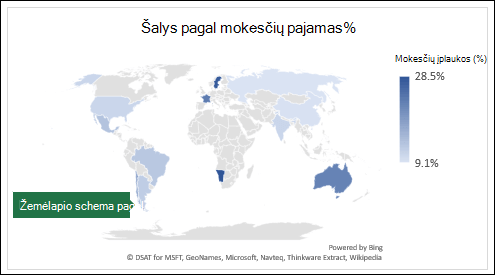
Toliau pateiktame pavyzdyje, Šalys pagal kategoriją, kategorijos rodomos naudojant standartinę legendą grupėms arba priklausomybei rodyti. Kiekviena šalis vaizduojama skirtingomis spalvomis.
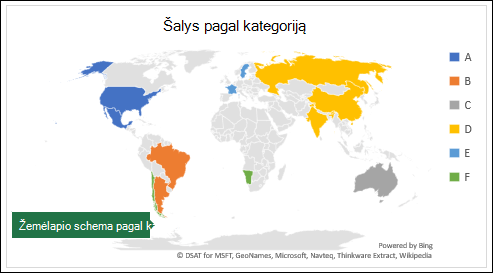
Žemėlapio diagramos kūrimas naudojant duomenų tipus
-
Žemėlapio diagramas dar lengviau naudoti su geografinių duomenų tipais. Tiesiog įveskite geografinių reikšmių sąrašą, pvz., šalį, valstiją, apygardą, miestą, pašto kodą ir t. t., tada pasirinkite sąrašą ir eikite į skirtuką Duomenys > Duomenų tipai > Geografija. Excel automatiškai konvertuos duomenis į geografijos duomenų tipą ir apims ypatybes, susijusias su tais duomenimis, kuriuos galite rodyti žemėlapio diagramoje. Toliau pateiktame pavyzdyje šalių sąrašą konvertuosime į geografinių duomenų tipus, tada pasirinkote mokesčių pajamas (%) laukas iš valdiklio Įtraukti stulpelį, kad jį būtų galima naudoti mūsų žemėlapyje.
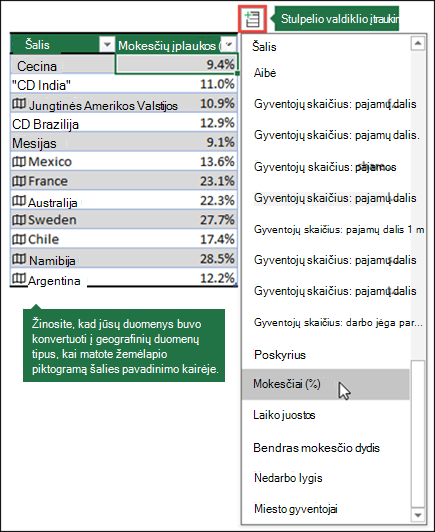
-
Dabar laikas sukurti žemėlapio diagramą, todėl pasirinkite bet kurį duomenų diapazono langelį, tada eikite į skirtuką Įterpimas > Diagramos > Žemėlapiai> Užpildyta schema.
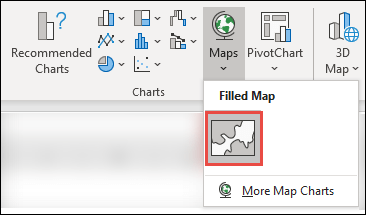
-
Jei peržiūra atrodo gerai, paspauskite Gerai. Atsižvelgiant į jūsų duomenis, Excel bus įterpta arba reikšmė, arba kategorijos schema.
Patarimas: Jei jūsų duomenys nustatyti kaip Excellentelė , tada įtraukiate šalį į sąrašą, "Excel" automatiškai atnaujins juos kaip geografinių duomenų tipą ir atnaujins susietą žemėlapio diagramą. Taip pat, jei pašalinsite šalį, Excel taip pat ją pašalinsite iš diagramos.
Žemėlapio diagramos formatavimas
Kai bus sukurta žemėlapio diagrama, galėsite lengvai koreguoti jos dizainą. Tiesiog spustelėkite žemėlapį, tada juostelėje pasirinkite skirtukusDiagramos dizainas arba Formatas. Taip pat galite dukart spustelėti diagramą, kad paleisite užduočių sritį Objekto formatavimas,kuri bus rodoma dešinėje Excel lango pusėje. Taip pat bus parodytos konkrečios žemėlapio diagramos sekos parinktys (žr. toliau).
Pastabos:
-
Yra kelios žemėlapio diagramos konkrečios sekos parinktys, tačiau jos nepalaikomos "Android" įrenginiuose arba Excel Mobile. Jei jums reikia kai kurių žemėlapių sekos parinkčių, galite sukurti diagramą "Excel for Windows Mac" ir peržiūrėti ją "Android" įrenginyje arba Excel Mobile.
-
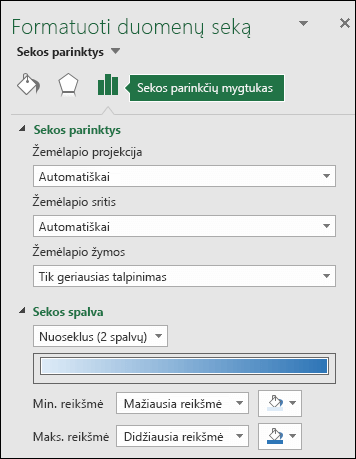
-
Sužinokite daugiau apie žemėlapio diagramų formatavimą.
-
Žemėlapio projekcijos – pakeiskite žemėlapio projekcijos stilių. Pagal numatytuosius Excel bus rodomas efektyviausias stilius.
-
Žemėlapio sritis – pakeiskite žemėlapio mastelio lygį nuo valstijos / provincijos rodinio iki viso pasaulio rodinio.
-
Žemėlapio žymos – rodyti geografinius jūsų šalių / regionų pavadinimus. Pasirinkite, ar rodyti pavadinimus pagal tai, ar jie telpa, ar rodyti visas žymas.
Dažniausiai užduodami klausimai
Klausimas: Kai naudoju tam tikras tekstinės vietos, galų gale turiu tuščią žemėlapį ir klaidą arba kai kuriuos mano taškų žemėlapius kitose šalyse.
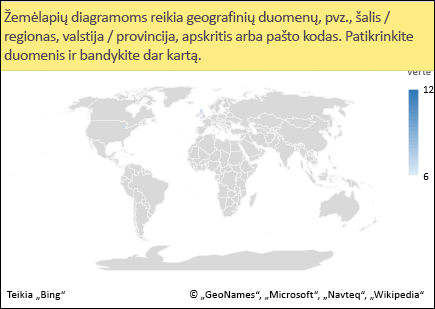
Atsakymas: Jei naudojate duomenis, kuriuose gali būti daugiau nei viena panaši vieta pasaulyje, žemėlapio diagramos nebūtinai gali nurodyti skirtumą be daugiau nurodymų. Jei įmanoma, į duomenis įtraukite aukštesnio lygio išsamios informacijos stulpelį. Pvz., toliau nurodytos vietos nebūtinai susies, kaip tikitės, nes pasaulyje yra daug vietų, kuriose yra leistini apskrities pavadinimai:
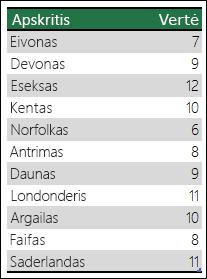
Tačiau duomenys turėtų būti tinkamai susieti, jei įtrauksite kitą stulpelį aukštesnio lygio informacijai, šiuo atveju Provincija – tai vadinama disambiguation:
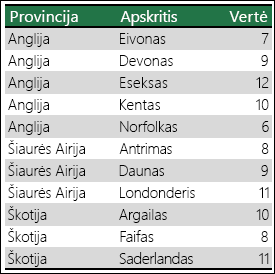
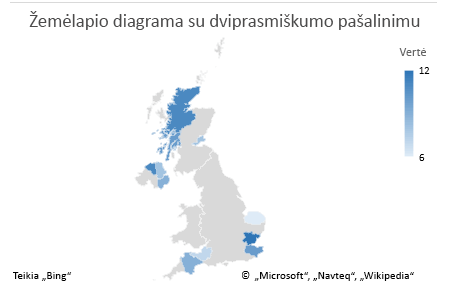
Kai yra keli geografinės informacijos lygiai, turite atskirti kiekvieną lygį į savo langelį / stulpelį. Pvz., "Vašingtonas, Jungtinės Amerikos Valstijos" (valstija, šalis) nepavyks sugeneruoti žemėlapio. Šiuo atveju duomenys bus sėkmingai susieti, kai į atskirus stulpelius bus įtraukti "Vašingtonas" ir "Jungtinės Amerikos Valstijos".

duomenys, kurie nebus susieti (sujungtos valstija ir šalis)

duomenys, kurie sukurs Vašingtono valstijos žemėlapį
Apribojimai
-
Žemėlapio diagramos gali pateikti tik aukšto lygio geografinę informaciją, todėl platumos / ilgumos ir gatvės adreso susiejimas nepalaikomas. Žemėlapio diagramos taip pat palaiko tik vieno matmens rodymą, bet jei reikalingi kelių matmenų duomenys, galite naudoti „Excel“ trimačio žemėlapio funkciją.
-
Norint kurti naujus žemėlapius arba papildyti esamus žemėlapius duomenimis, reikalingas interneto ryšys (prie „Bing“ žemėlapio tarnybos prisijungti).
-
Esamus žemėlapius galima peržiūrėti be interneto ryšio.
-
Yra žinoma problema, kai žemėlapio diagramos, kurios naudoja geografijos duomenų tipus, kartais gali netinkamai susieti žemėlapį. Bandykite įtraukti administravimo laukus, pvz., Provincija arba Šalis, kai bandote juos pateikti, kol problema bus išspręsta.
Reikia daugiau pagalbos?
Visada galite paklausti „Excel“ technologijų bendruomenės specialisto arba gauti palaikymo bendruomenėse.










